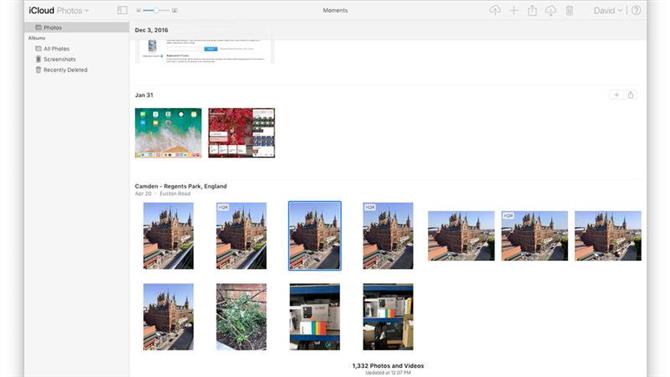Jest przydatna, aby móc przechowywać zdjęcia w chmurze, ponieważ oznacza to, że możesz uzyskać do nich dostęp w dowolnym miejscu, z którym masz połączenie internetowe.
W tym artykule pokazujemy, aby pobrać obrazy zapisane w iCloud na komputer Mac, niezależnie od tego, czy chcesz pobrać pojedyncze lub wybrane zdjęcia, czy pobrać całą zawartość za jednym razem.
Jak pobierać pojedyncze zdjęcia z iCloud
Wejdź na stronę iCloud.com i zaloguj się, używając swojego zwykłego identyfikatora Apple ID i hasła.
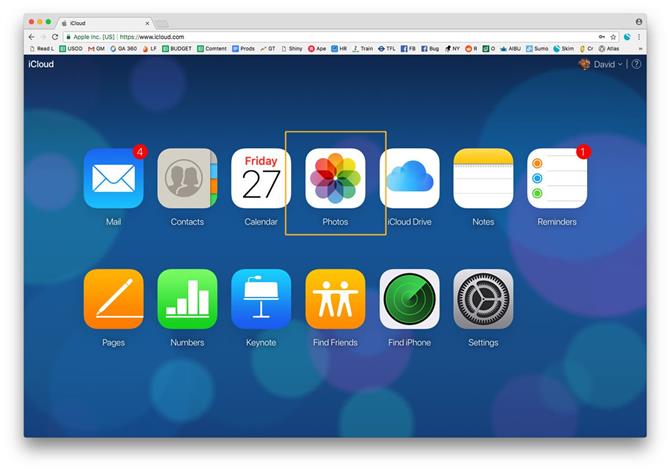
Przejdź do zdjęcia, które chcesz pobrać, i kliknij (aby podświetlić) lub kliknij dwukrotnie (aby je otworzyć).
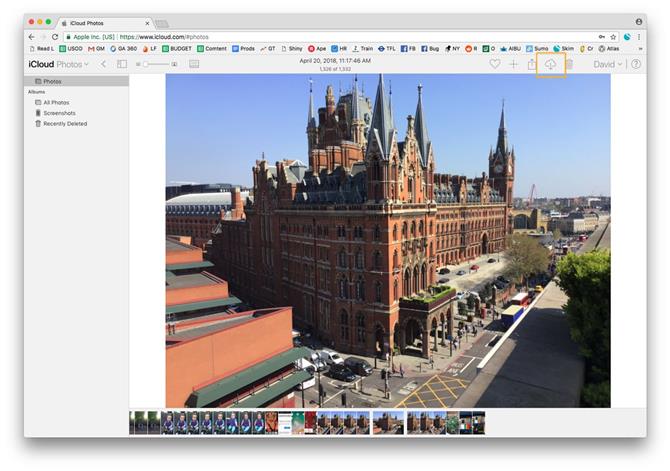
Tak czy inaczej, w prawym górnym rogu zobaczysz różne ikony: od lewej do prawej, te oznaczające ulubione, dodaj do albumu, udostępnij, pobierz i usuń.
Sprawdź folder pobierania: wybrany obraz pojawi się tam.
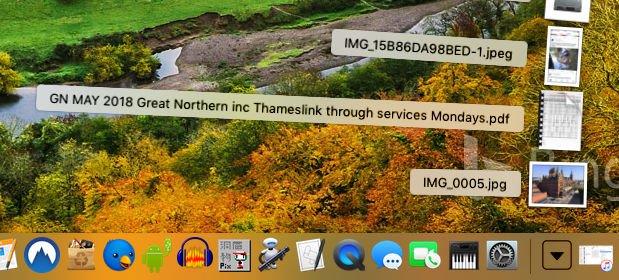
Jak pobrać wiele zdjęć z iCloud
To jest ból!
Zamiast korzystać z portalu internetowego, będziemy potrzebować aplikacji Photos Mac.
Otwórz zdjęcia, a zobaczysz w dużym stopniu ten sam interfejs, jaki mamy w iCloud.com.
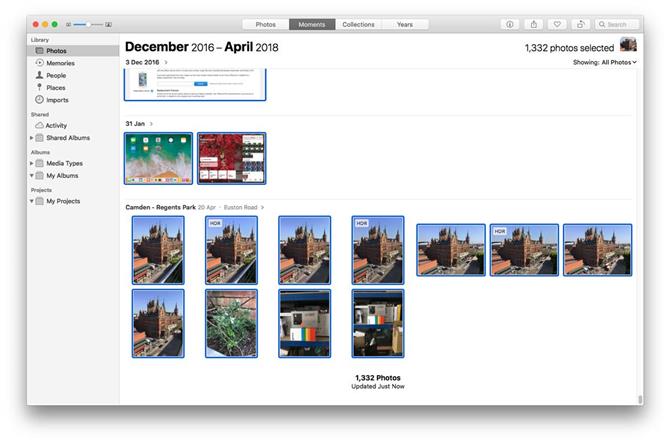
Wybierz wiele zdjęć, które chcesz pobrać i przeciągnij je do folderu na pulpicie (lub po prostu na pulpit, chociaż może to stać się niepotrzebne).